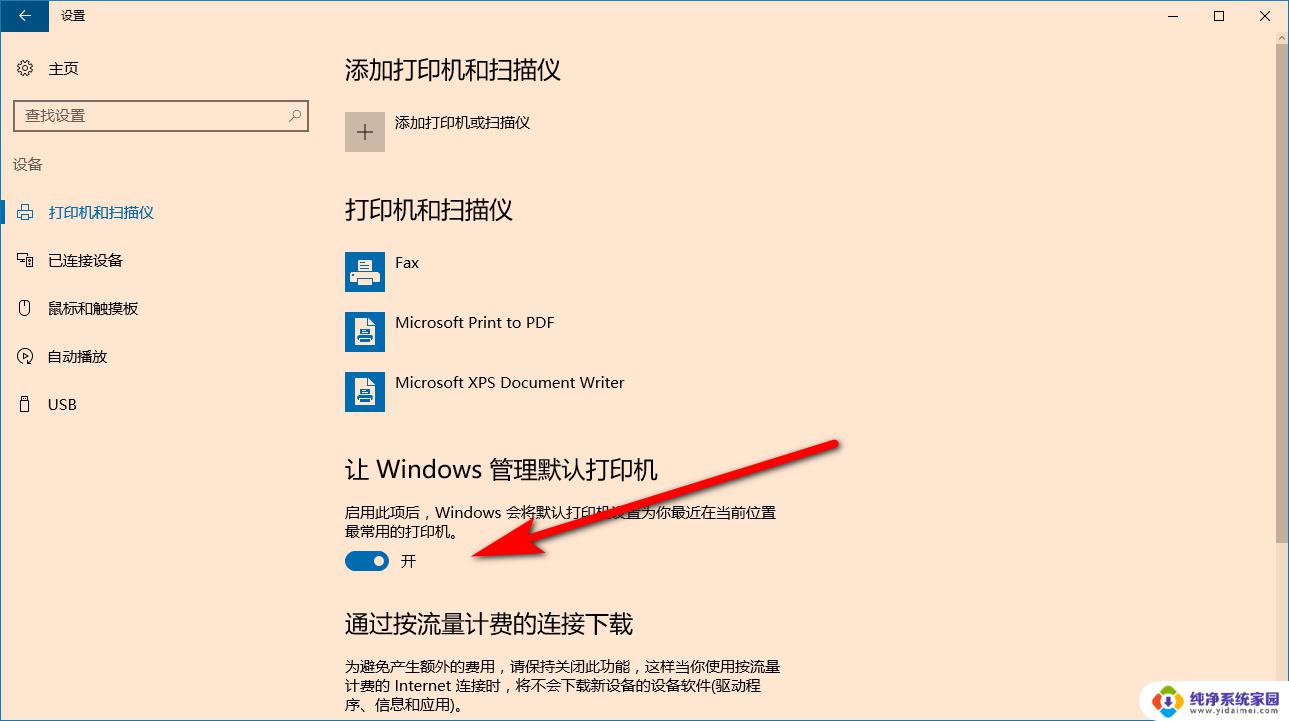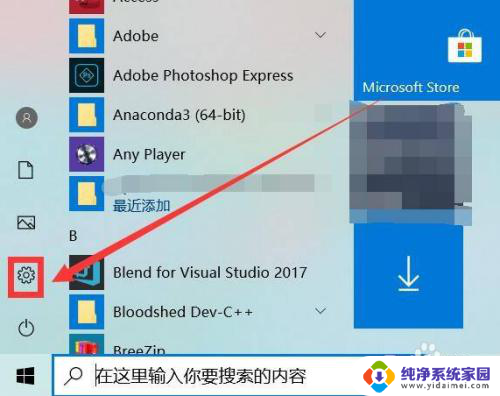惠普打印机连接无线 惠普打印机wifi设置步骤
更新时间:2024-06-15 17:47:56作者:jiang
惠普打印机连接无线网络是一项方便快捷的操作,能够让用户在任何地方轻松地进行打印工作,惠普打印机wifi设置步骤简单易行,只需按照指导进行操作即可完成连接。通过无线网络连接打印机,用户可以轻松地共享打印机资源,实现多设备无缝连接,提高工作效率。在这个数字化时代,无线打印技术的应用无疑为我们的工作生活带来了更多的便利与效率。
具体方法:
1在打印机操作面板会有下面红框内的标识,点击后可进行对打印机无线功能的设置。 2点击“无线菜单”,可以继续进行无线导向的设置。
2点击“无线菜单”,可以继续进行无线导向的设置。 3选择自身所处的无线网络名称,输入密码,进行连接。
3选择自身所处的无线网络名称,输入密码,进行连接。 4打印机会显示已建立连接,此时说明WIFI连接建立成功。
4打印机会显示已建立连接,此时说明WIFI连接建立成功。 5如果一体机支持带有无线网卡,可以直接开启无线网络。
5如果一体机支持带有无线网卡,可以直接开启无线网络。 6电脑会自动搜索附近的wifi网络,点击可用WiFi网络。输入密码即可连接使用。
6电脑会自动搜索附近的wifi网络,点击可用WiFi网络。输入密码即可连接使用。
以上就是惠普打印机连接无线的全部内容,有需要的用户可以根据这些步骤进行操作,希望对大家有所帮助。